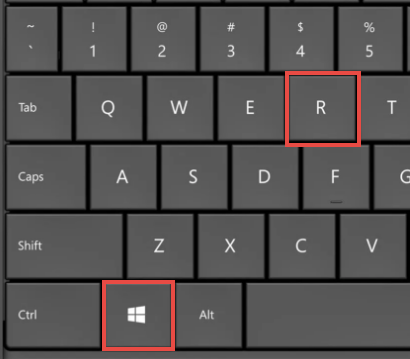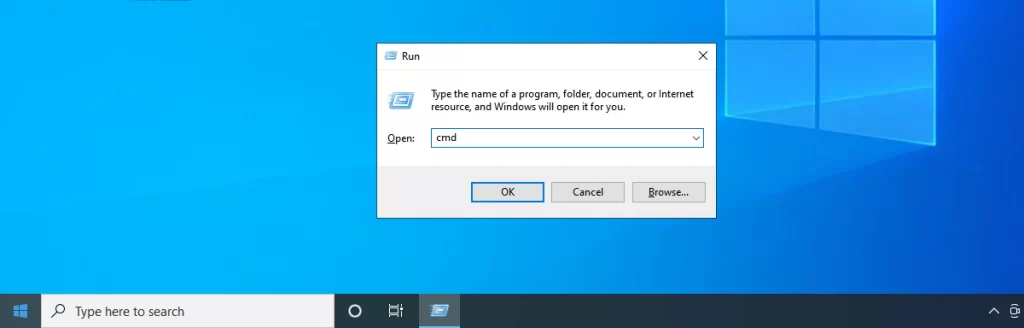چگونه سلامت باتری لپتاپ رو چک کنیم ؟
بدون نیاز به هیچ نرم افزار جانبی و در ویندوز 10 و 11
شاید برای شما هم پیش آمده باشه که در موقعیت خرید لپتاپ استوک قرارگرفته باشید ولی یکی از دغدغه های اصلی شما میزان سلامت باطری هست ، یا اینکه احساس میکنین لپتاپ شما بدرستی شارژ نگه نمیدارد و قصد دارین سلامت باطری لپتاپ رو چک کنین. در این میان نرم افزارهای جانبی زیادی وجود دارد ولی ما در اینجا نرم افزار جانبی خاصی را معرفی نمیکنیم. ما دستور بسیار ساده را از ویندوز به شما معرفی میکنیم که به شما میزان سلامت باطری و تعداد دفعات شارژ یا همون Cycle (نه در همه لپتاپها) نشان میدهد. شما برای مشاهده این کار چند کار ساده دارین . وارد محیط Command Prompt ویندوز شوید برای این کار می توانید کلید های Win + R رو اجرا فشار دهید .
پنجره ای به شکل زیر ظاهر خواهد شد و در ادامه داخل کادر بنویسید CMD . این مخفف همان پنجره اجرای فرامین متنی یا Command prompt ویندوز هست
حالا پنجره مشکی رنگ آشنایی مانند عکس زیر برای شما ظاهر می شود. حالا باید چند دستور فوق العاده ساده در خط فرمان ویندوز بنویسیم تا در عرض چند ثانیه گزارش سلامت باتری را در کامپیوتر شما با فرمت html ذخیره کند.
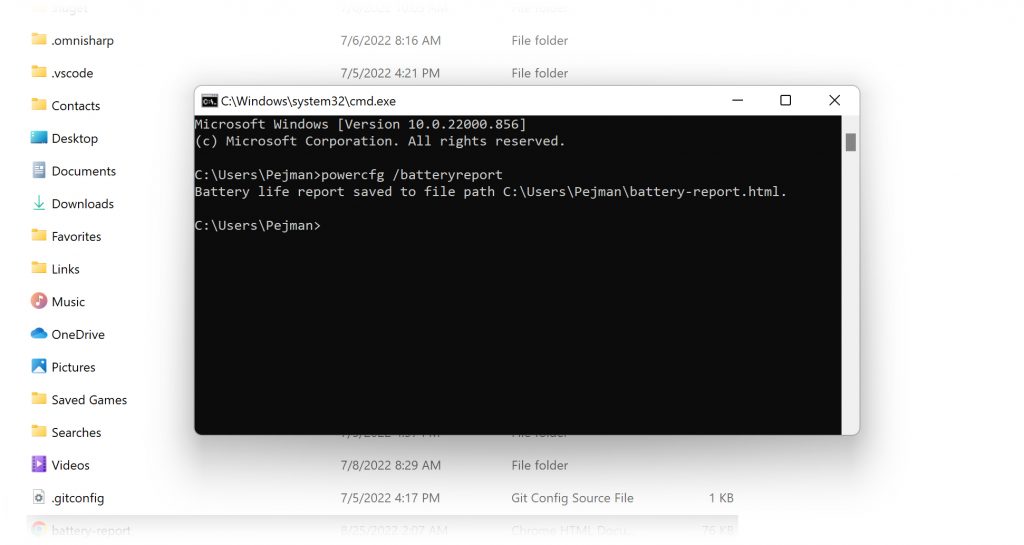
حالا کافیه فقط کلید Enter رو بزنین تا گزارش سلامت باطری برای شما ایجاد شود ، و اما یک نکته اینکه اگر آدرس پوشه خروجی گزارش رو در خط فرمان بالا ننویسید ، گزارش بصورت پیشفرض در درایوی که ویندوز نصب هست و در پوشه Users و داخل پوشه نام کاربری شما با نام Battery-report.html ایجاد خواهد شد. شما همینطور می توانید با نوشتن آدرس خروجی مکان دلخواهی را برای فایل گزارش در نظر بگیرین :
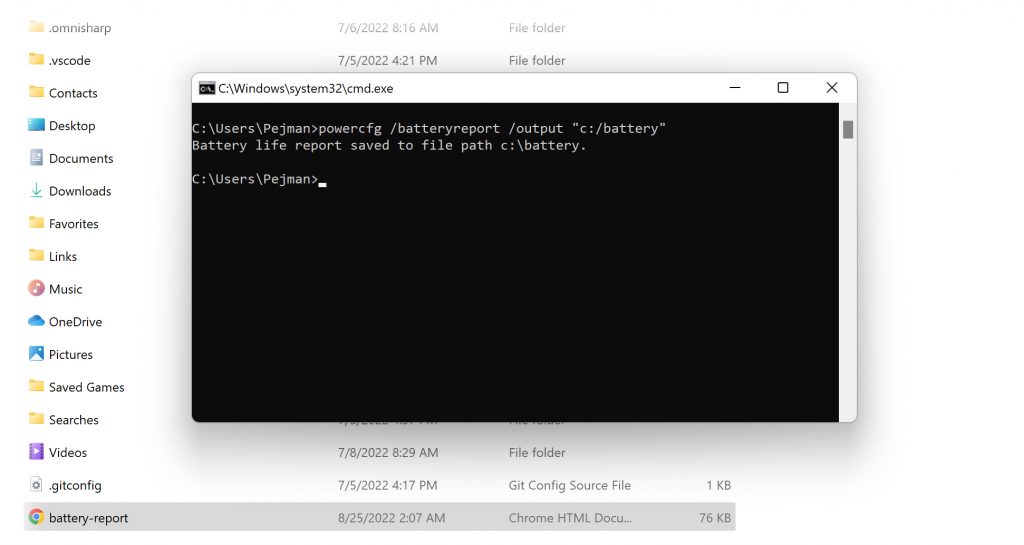
حالا بریم سراغ فایل گزارش خروجی که بروی کامپیوتر ذخیره شده . روی فایل battery-report.html کیلیک میکنیم تا محتویات گزارش روی مرورگر بار شود :
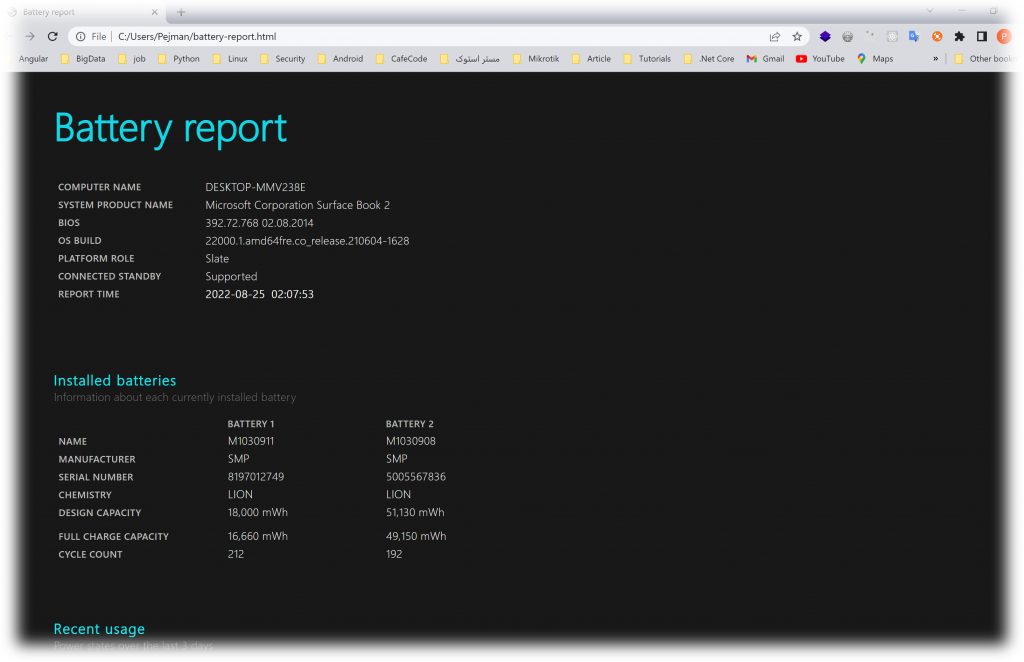
همانگونه که در گزارش بالا میبینیم لپتاپی که ما روی آن تست سلامت باتری گرفتیم لپتاپ Microsoft Surface 2 هست و از آنجایی که این لپتاپ 2 باتری مجزا دارد در گزارش مشخصات باتری 1 و 2 بصورت جدا آمده است. در این گزارش نام باتری ، تولید کننده باتری ، شماره سریال انحصاری باتری، نوع باتری ، ظرفیت اسمی باتری (ظرفیتی باطری در حالت آکبند) ، ظرفیت فعلی باتری (مهم) در حالت شارژ 100 درصد و همچنین سایکل باتری نمایش داده می شود. سایکل باطری یکی از رایج ترین سوالاتی هست که مشتریان هنگام خرید سرفیس یا تبلت ویندوزی های دیگر از کارشناسان آقای استوک می پرسند .
نکته مهم در لپتاپ های غیر ماکروسافتی
در گزارش بالا امکان دارد Cycle count نمایش داده نشود و مقدار آن خالی باشد، این پارامتر بیشتر در مورد لپتاهایی ماکروسافتی و برخی از مدلهای خاص از برند اچ پی و دل و … صدق میکند که این مقدار تعداد دفعاتی که باطری به شارژ کامل رسیده و خالی شده را محاسبه میکند
در ادامه گزارش مواردی مانند Recent Usage , Battery usage , Usage history …. مشاهده میشود ولی مهمترین قسمت این گزارش تخمین عمر باطری و میزان شارژ دهی در ویندوز هست که بصورت تفکیک شده به این صورت که ظرفیت طراحی شده باطری برای چه مدت زمانی هست و در حال حاضر ظرفیت باطری چه مقدار هست که در تصویر زیر برای شما به نمایش گذاشته شده است :
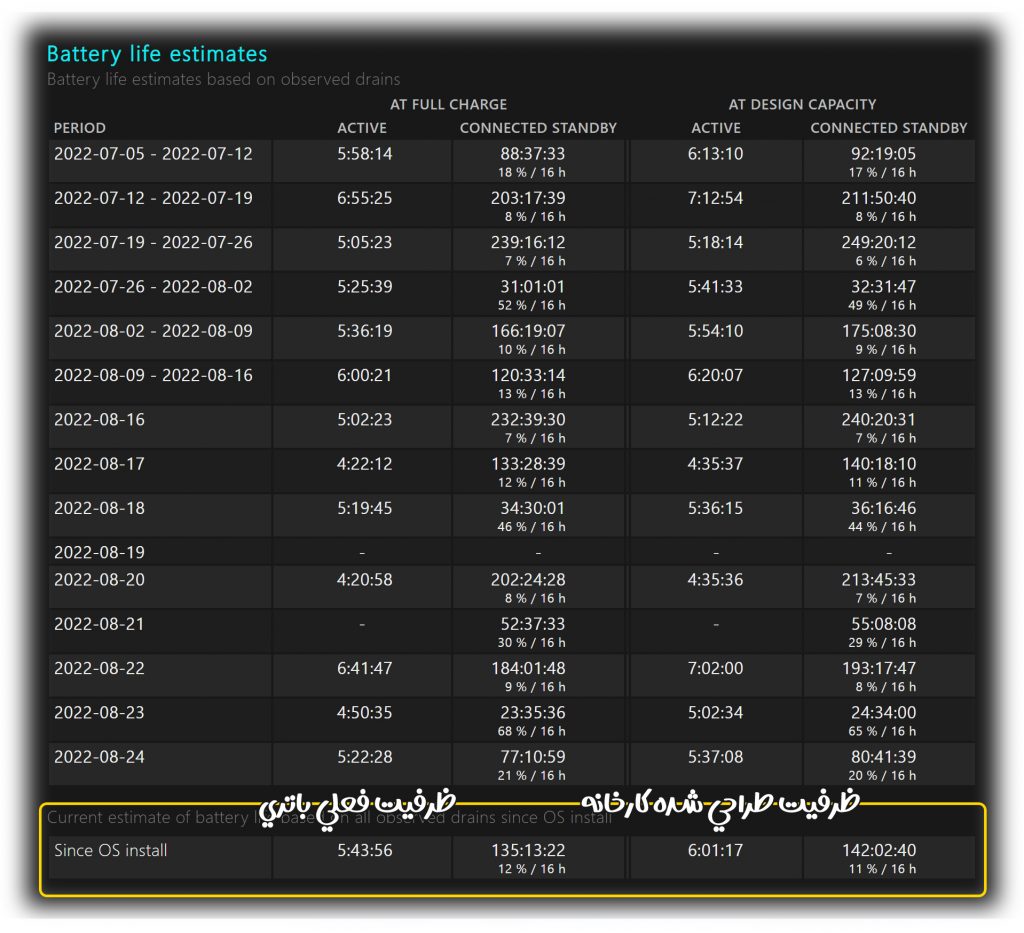
همانگونه که میبینید تخمین میزان شارژدهی این لپتاپ بصورت اسمی برای 6 ساعت طراحی شده بوده ولی در حال حاضر تخمین زده شده که این لپتاپ 5 ساعت 43 که این میزان با توجه به مقدار اسمی عدد بسیار عالی هست و میزان سلامت بالای باطری نشان میدهد.
بزودی در مقاله ای جدا “راهکارهای افزایش عمر باطری” را منتشر خواهیم کرد که در آن به بررسی روشهایی خواهیم پرداخت که باعث افزایش عمر باطری لپتاپ خواهد شد. چنانچه این مقاله برای شما جذاب بود آن را با بقیه به اشتراک بگذارید.
 آقای استوک | مینی کیس مانیتور و سرور استوک
آقای استوک | مینی کیس مانیتور و سرور استوک